티스토리 뷰
Android 스마트폰 카메라 앱에 있는 '위치 태그'를 추가하면 사진이나 동영상을 촬영한 장소를 연동시켜 내가 찍은 사진·동영상의 위치 정보를 함께 간직할 수 있습니다.
그런데 순기능인 위치 태그의 유용한 정보가 때로는 개인 정보를 유출시키는 역기능으로 작용할 수 있습니다.
따라서 Email, 카카오스토리, 페이스북, 인스타그램, 트위터 등 SNS에 사진이나 동영상을 업로드하기 전에 위치 정보가 함께 저장되어 있는지 확인한 후에 업로드하는 것을 추천합니다.
이번 포스팅은 핸드폰 갤러리 사진·동영상의 위치 정보를 삭제하는 방법, 카메라 앱의 위치 태그를 활성화(연동) 또는 비활성화(연동 해제)하는 방법을 살펴 보겠습니다.
【 목 차 】
1. 사진·동영상에 저장되어 있는 위치 정보 삭제하는 방법
2. Android 카메라 앱에 위치 태그 활성화(연동) / 비활성화(연동 해제)하는 방법
1. 사진·동영상에 저장되어 있는 「위치 정보 삭제」하는 방법
① Android 스마트폰에서 갤러리 앱을 실행합니다.
② 위치 정보 삭제할 사진을 탭합니다.
③ 우측 하단에서 더보기 ⠇> 상세 정보를 탭합니다.

④ 편집을 탭합니다.
⑤ 표시된 위치 정보(주소) 오른쪽 ⛔를 탭합니다.
⑥ 저장을 탭합니다.
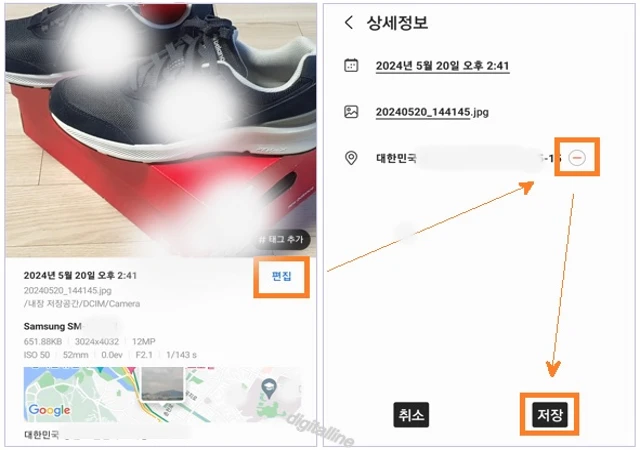
2. Android 카메라 앱의 「위치 태그」 활성화 / 비활성화하는 방법
❑ 사진·동영상 위치 태그 활성화(연동)
① Android 스마트폰 > 카메라 앱을 실행합니다.
② 왼쪽 상단 설정을 탭합니다.
③ 위치 태그 버튼을 활성화(오른쪽 위치) 합니다.
☞ 아래 사진 「위치 태그」 참조하세요.
❑ 사진·동영상 위치 태그 비활성화(연동 해제)
① Android 스마트폰 > 카메라 앱을 실행합니다.
② 왼쪽 상단에서 설정을 탭합니다.
③ 위치 태그 버튼을 비활성화 (왼쪽 위치) 합니다.
☞ 아래 사진 「위치 태그」 참조하세요.

게시글 마치며:
Android 기기 카메라의 위치 태그를 활성화하면, 사진·동영상의 촬영 장소를 알 수 있어서 소중한 추억과 함께 장소 정보를 함께 간직할 수 있는 순기능이 있으나, SNS상에 업로드할 때 개인 정보가 유출될 수 있다는 점을 고려해야 합니다.
따라서, 제가 위치 태그를 사용하는 방법은 통상 비활성 상태로 사용합니다. 그러나 여행 중이거나 특별한 경우 사진, 동영상과 함께 장소 정보가 필요하다고 생각되면 위치 태그를 활성화시켰다가 촬영이 끝나면 비활성으로 설정합니다. 다소 번거롭지만 개인 정보를 지킨다는 관점에서 특별히 다른 방법은 없는 것 같습니다.
《 구글 포토 관련 글 더보기 》
구글 포토 사진·동영상 삭제 방법_삭제 전 다운로드
이번 포스팅은 휴대폰 속 구글 포토 앱에 저장되어 있는 사진·동영상을 클라우드 구글 포토(photos.google.com)로 백업한 후 삭제하기 전에 컴퓨터나 외장 하드에 다운로드(백업) 할 수 있습니다. 클
digitalline.tistory.com
구글 포토 사진·동영상 갤러리로 옮기기: 방법 3가지
휴대폰 Google 포토 앱 또는 클라우드 Google 포토(photos.google.com)에 백업된 사진·동영상을 휴대폰 갤러리로 옮기는(다운로드) 방법 3가지를 소개합니다. 1. 모바일 크롬 기반한 방식 가장 간편하고
digitalline.tistory.com
'iT insight' 카테고리의 다른 글
| PC용 앱 다운로드 하는 방법 (0) | 2021.09.04 |
|---|---|
| 구글 어시스턴트 사용 방법(3)_날씨·맛집·영업시간_현지 정보 확인 (0) | 2021.09.03 |
| 구글 어시스턴트 사용법(2)_알람 설정·찾기·취소 방법 (0) | 2021.08.26 |
| 구글 포토 사진·동영상 삭제 방법_삭제 전 다운로드 (0) | 2021.08.25 |
| 구글 드라이브 파일 업로드·다운로드_스마트폰 (0) | 2021.08.22 |

